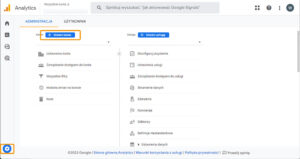Jak utworzyć i skonfigurować GA4 dla Twojej strony
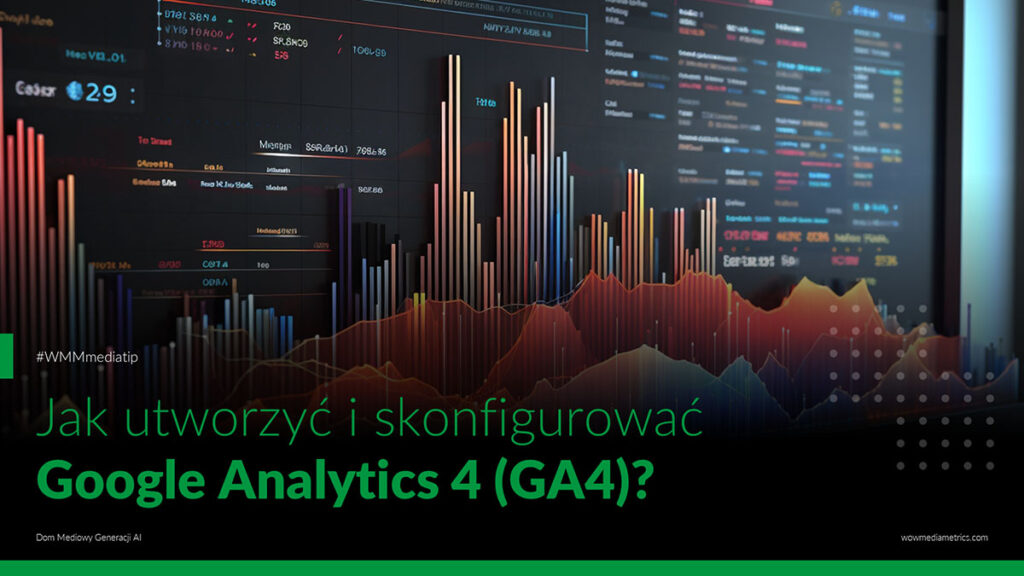
Utwórz nowe konto w Google Analytics
Zaloguj się na konto Google i przejdź na stronę Google Analytics. Kliknij „Administracja” (znajduje się w dolnej lewej części strony), a następnie kliknij „Utwórz konto”.
Przydatny adres: https://analytics.google.com/analytics/
Zostaniesz przekierowany do formularza, w którym wypełnisz podstawowe dane dotyczące Twojego serwisu www.
Wypełnienie formularza
Karta Tworzenie konta
Nazwa konta
Może to być np. nazwa Twojej strony, usługi lub serwisu. My wpiszemy: „WowMedia&Metrics”
Ustawienia udostępniania danych na koncie
Możesz pozostawić ustawienia domyślne, jednak polecamy szczegółowe zapoznanie się z opisami. Jeśli zgodzisz się na udostępnianie danych, możesz oczekiwać dokładniejszych prognoz i dodatkowych informacji. Wybór należy do Ciebie.
Kliknij „Dalej”
Karta Tworzenie usługi
Nazwa usługi
Może to być dokładna nazwa strony, czyli adres url. My wpiszemy tutaj „wowmediametrics.com”.
Zwróć uwagę na strefę czasową: Polska, czas Polska (GMT +02:00) oraz Walutę: złoty polski (zł).

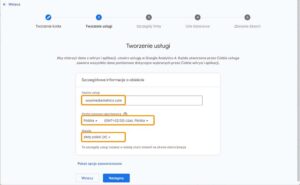
Szczególnie ważna jest strefa czasowa. Jest to jedno z ustawień, które ma bezpośredni wpływ na dane wyświetlane w raportach. Zazwyczaj jest to strefa czasowa miejsca, w którym znajduje się Twoja firma lub jej główna siedziba.
Kliknij „Następny”
Karta Szczegóły firmy
Wybierz właściwą dla siebie branżę. Dzięki tym informacjom Google będzie próbował dostosować widoki i ustawienia usługi do Twoich potrzeb, np. sugerując potencjalnie istotne grupy odbiorców lub raporty.
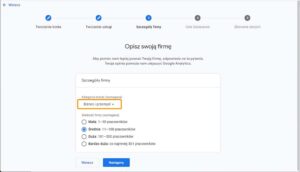

Kliknij „Następny”
Karta Cele Biznesowe
Zaznacz istotne dla Ciebie cele. Dzięki tym informacjom Google będzie dostosowywał raporty pod kątem Twojej firmy. Zwróć uwagę, że ostatniej opcji (Uzyskiwanie raportów podstawowych) nie można łączyć z innymi. Albo zaznaczamy opcje szczegółowe, albo decydujemy się na dane podstawowe.
Nie prowadzimy sprzedaży za pomocą strony, ale będziemy chcieli:
- zdobywać klientów,
- podnosić świadomość marki,
- oraz badać jak zachowują się użytkownicy na naszym serwisie.
Zaznaczamy odpowiednie opcje.

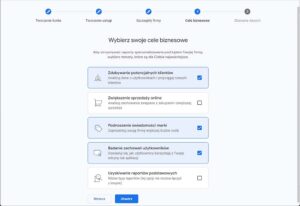
Kliknij „Utwórz”
Twoje konto i usługa są już skonfigurowane.
Co jeszcze zostało:
- przejrzeć ustawienia dodatkowe (domyślne),
- nadać dostęp innym użytkownikom,
- zweryfikować ustawienia,
- zaimplementować kod śledzący na stronie.
Ustawienia dodatkowe (domyślne)
Przechowywanie danych
Na utworzonym koncie, w karcie Usługa (środkowa karta) wybierz skonfigurowaną właśnie usługę. Przejdź do „Ustawienia danych” i dalej do „Przechowywanie danych”. Zmień okres przechowywania danych z 2 miesięcy (domyślny) do 14 miesięcy.


Lista niechcianych witryn odsyłających
Na utworzonym koncie, w karcie Usługa (środkowa karta) wybierz „Strumienie danych”, następnie wybierz „Skonfiguruj ustawienia tagów”, na karcie „Ustawienia” wybierz „Pokaż wszystko”, a następnie kliknij „Lista niechcianych witryn odsyłających”.

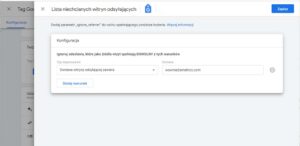
Google umieści tutaj domyślnie Twoją domenę. Jeśli jesteś np. sklepem internetowym, powinieneś dodać adresy domen bramek płatności. Jeśli tego nie zrobisz Google będzie przypisywał konwersje do pośredników w płatnościach.
Dostęp do konta lub usługi
Zwróć uwagę, że dostęp można przydzielić do zarządzania całym kontem lub usługą (property). Upewnij się, że odpowiednie osoby mają dostęp do konta na właściwym poziomie.

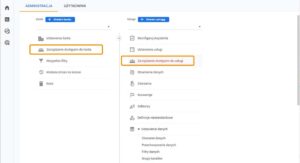
Co zweryfikować podwójnie
Strefa czasowa
W zakładce „Usługa”, „Ustawienia usługi” sprawdź jeszcze raz czy strefa czasowa raportowania ustawiona jest w poprawny sposób.
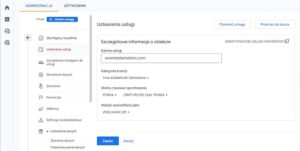

Przechowywanie danych
W zakładce „Usługa”, „Ustawienia danych” sprawdź czy okres przechowywania danych ustawiony jest na maksymalny czas, czyli 14 miesięcy.
Zarządzanie dostępem
Upewnij się, że odpowiednie osoby mają dostęp do konta na właściwym poziomie.
Lista niechcianych witryn odsyłających
Sprawdź czy na liście niechcianych witryn odsyłających znajduje się Twoja domena oraz np. domeny serwisów płatniczych, z których korzystasz.
Skonfiguruj śledzenie
Po skonfigurowaniu GA4 otrzymasz IDENTYFIKATOR POMIARU, który musisz umieścić na swojej stronie. Możesz to zrobić korzystając z odpowiednich wtyczek lub Tag Managera, można też przekazać ten kod do Developera, który zajmuje się Twoją stroną.
Identyfikator znajdziesz, klikając na „Usługę”, następnie „Strumienie danych” oraz „Szczegóły strumienia danych z internetu”

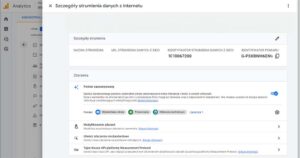
Pamiętaj, kod musi być dodany na każdej stronie Twojego serwisu.
Zintegruj z innymi narzędziami Google
GA4 można zintegrować z innymi narzędziami Google, takimi jak Google Ads, Google Search Console, itp. Pozwala to na jeszcze dokładniejszą analizę i zarządzanie danymi.
Zintegruj odpowiednie usługi z nowym serwisem.
Poczekaj na dane
Na pierwsze dane w GA4 będziesz musiał trochę poczekać, zazwyczaj 24 godziny. Możesz jednak spróbować podejrzeć raportowanie w zakładce „Czas rzeczywisty”. Lub skorzystać z tzw. DebugView.
Podsumowanie
Prawidłowa konfiguracja GA4 to klucz do efektywnej analizy i zrozumienia danych. Chociaż proces ten może wydawać się skomplikowany, postępując zgodnie z powyższym przewodnikiem, możemy utworzyć i skonfigurować konto. Niezależnie od tego, czy jesteś właścicielem firmy, specjalistą marketingu czy deweloperem, umiejętność korzystania z GA4 pomoże Ci w pełni wykorzystać potencjał strony internetowej.
Dziękujemy za przeczytanie tego wpisu.